اشغالگران پنهان

به گزارش جام جم کلیک، خوشبختانه یا متاسفانه سیستمعامل ویندوز نیز کمی محتکر است؛ زیرا عادت دارد اطلاعاتی را که احتمال میدهد دوباره به آنها نیاز داشته باشد پیش خود نگه دارد و آنها را از دید کاربر نیز پنهان کند.
این عمل ویندوز گاهی خوب است و گاهی نیز مشکلاتی را برای کاربران به همراه دارد. احتکار کردن اطلاعات بهصورت پنهانی به ویندوز این اجازه را میدهد در صورت نیاز مجدد به مجموعه اطلاعات پنهان شده، با سرعت بیشتری این اطلاعات را در اختیار کاربر قرار دهد و عملیات را اجرا کند.
اما در مواردی انباشته شدن این اطلاعات در انبارهای مخفی ویندوز موجب میشود فضای هارددیسک رایانه کاربران اشغال و کاربر با کمبود فضای هارددیسک مواجه شود.
این مشکل بخصوص برای کاربرانی دردسرساز است که هارددیسکهای حالت جامد (SSD) با ظرفیتهای محدود را روی رایانه خود دارند.
میتوان نتیجه گرفت احتکار کردن اطلاعات تا مدتی خوب است و پس از آن میتواند اشغال بیهوده فضای هارددیسک را به همراه داشته باشد.
پس بهترین روش برای جلوگیری از بروز مشکل و بهرهمندی از مزایای این عمل، تخلیه انبارهای پنهان در بازههای زمانی مختلف است.
انبار بهروزرسانی
بهروزرسانیهای اعمال شده روی ویندوز در انباری که به همین منظور طراحی شده است ذخیره میشوند تا در صورت نیاز بتوانید دوباره بهروزرسانی موردنظر را روی ویندوز اعمال کنید.
این ذخیرهسازی سودمند است، اما افزایش تعداد فایلهای بهروزرسانی ذخیره شده در انبارها میتواند حجم زیادی از هارددیسک شما را اشغال کند.
بخصوص اگر این بهروزرسانی روی ویندوز 10 اعمال شده باشد و بهروزرسانی معروف به بهروزرسانی بزرگ نوامبر باشد.
چراکه این بهروزرسانی حجمی حدود 24 گیگابایت را به خود اختصاص میدهد و پس از اعمال نیز بهطور خودکار حذف نمیشود.
برای حذف این فایلهای بهروزرسانی ذخیره شده در انبار پنهان بهروزرسانیها باید ابتدا قابلیت بهروزرسانی ویندوز را غیرفعال کنید تا مبادا یک فایل بهروزرسانی در حال دانلود باشد و آن را حذف کنید.
برای انجام این کار پس از مراجعه به منوی استارت، عبارت CMD را تایپ کرده و روی نتیجه یافت شده کلیک راست ماوس را فشار داده و گزینه Run as administrator را انتخاب کنید.
در ادامه، در خط فرمان عبارت زیر را تایپ کرده و کلید اینتر را فشار دهید:
net stop wuauserv
اکنون شما میتوانید تمام فایلهای موجود در پوشه Download را با اطمینان حذف کرده و پس از آن با اجرای مجدد خط فرمان و تایپ دستور زیر، قابلیت بهروزرسانی ویندوز را دوباره فعال کنید:
net start wuauserv
انبار فروشگاهی
یکی از مهمترین تغییراتی که کاربران در نسخههای جدید ویندوز شاهد آن هستند، فروشگاه محصولات ویندوز (Windows Store) و تبدیل بسیاری از برنامههای ویندوزی به اپلیکیشنهای مدرن است.
این فروشگاه نرمافزارها و بازیهای بسیاری را در خود جای داده است، اما دانلود این اپلیکیشنها از فروشگاه ویندوز، ذخیرهسازی پنهان در انبارهای ویندوزی را به همراه دارد که گاهی دانلود ناقص اطلاعات یا توقف ناگهانی این عملیات، ذخیرهسازی در انبارها را با مشکل مواجه میکند و مشکلاتی برای عملکرد ویندوز بهوجود میآورد.
برای رهایی از این مشکلات و تخلیه انبار فروشگاه ویندوز میتوانید از روش زیر کمک بگیرید:
کلیدهای Win+R را فشار داده و در ابزار Run، عبارت WSReset.exe را تایپ کرده و کلید اینتر را فشار دهید تا ابزاری که مایکروسافت به همین منظور طراحی کرده اجرا شود.
با اجرای این ابزار، پنجره سیاه رنگی بهنمایش درآمده و اینطور بهنظر میرسد که هیچکاری انجام نمیشود؛ اما در پشت پرده کارهای زیادی انجام شده و عملیات پاکسازی انبار فروشگاهی اجرا میشود.
در پایان انجام این عملیات فروشگاه ویندوز نمایش داده میشود که به معنای اتمام موفقیتآمیز عملیات پاکسازی حافظه پنهان است.
انبارهای موقت
یکی از پوشههای سیستمی ویندوز(Temp)، انباری برای نگهداری و ذخیرهسازی موقت فایلهایی است که هنگام نصب یا اجرای هریک از برنامهها به آنها نیاز دارد.
این فایلهای موقت در بیشتر موارد زمانی ایجاد میشود که فایل جدیدی در حال ایجاد یا یک فایل در حال ویرایش است.
در مواردی نیز اطلاعاتی را که یک برنامه برای اجرا به آن نیازدارد در خود جای میدهند و با بسته شدن برنامه از دسترس خارج و حذف میشوند.
اما گاهی برخی برنامهها نمیتوانند عملیات حذف فایلهای موقت را بهدرستی اجرا کنند و این فایلها در انبارهای موقت باقی میمانند.
برجای ماندن این ردپاها موجب میشود فضای هارددیسک رایانه بیهوده اشغال شود. سیستمعامل ویندوز برای جلوگیری از افزایش بیرویه این فایلهای بیهوده ابزاری را در خود جای داده است که به کمک آن میتوانید مجموعه فایلهای موقت (Temporary Files) را که بیش از هفت روز از زمان ایجاد آنها گذشته حذف کنید.
برای انجام این کار به منوی استارت مراجعه کرده و عبارت Disk Cleanup را جستجو کنید سپس روی نتیجه یافت شده به همین نام کلیک کرده و پس از اجرای نرمافزار، درایو شامل فایلهای ویندوزی را که در بیشتر موارد درایو C است انتخاب و منتظر بمانید تا بررسی فایلهای سیستمی به پایان برسد.
در پایان ضمن انتخاب تب Disk Cleanup، علامت چکمارک کنار همه گزینهها بجز Temporary Files را برداشته و روی OK کلیک کنید.
انبار بندانگشتیها
یکی از امکاناتی که سیستمعامل ویندوز در اختیار کاربران قرار میدهد، نمایش تصویری بندانگشتی از محتوای فایلهای چندرسانهای در ویندوز اکسپلورر است.
بهعنوان مثال هنگامی که به پوشهای شامل یک فایل ویدئویی مراجعه میکنید، تصویری بندانگشتی شامل یکی از فریمهای ویدئوی موردنظر برای شما نمایش داده میشود یا هنگام دسترسی به پوشهای شامل عکسهای مختلف، تصاویری بندانگشتی از هر عکس قابل مشاهده است.
این تصاویر بندانگشتی بسرعت ایجاد میشوند و در دسترسیهای مجدد به پوشه موردنظر نیز دوباره فراخوانی و برای شما نمایش داده میشوند، اما میدانید این تصاویر از کجا میآیند؟
انبارهای بندانگشتی ویندوز وظیفه ذخیرهسازی این تصاویر را بهعهده دارند و توصیه میشود هر چند ماه یکبار این انبارها را تخلیه کنید.
زیرا تخلیه در بازههای زمانی کوتاه مدت موجب ایجاد مجدد این تصاویر و کاهش سرعت ویندوز میشود و تخلیه نشدن آن در طولانیمدت افزایش فضای خالی هارددیسک را به همراه دارد.
برای تخلیه این انبار همچون مراحل اشاره شده، ابزار Disk Cleanup را اجرا کرده و علامت چکمارک همه گزینهها بجز Thumbnails را برداشته و روی OK کلیک کنید.
انبار بازنشانی تنظیمات
قابلیت System Restore ازجمله امکانات نجاتبخش در ویندوز است که به شما کمک میکند در صورت بروز مشکل برای سیستمعامل (بهواسطه اعمال تغییرات در تنظیمات سیستمی یا نصب ناقص برنامهها، درایورها و...) در صورتیکه قادر به بوت صحیح سیستمعامل نباشید یا حتی سیستمعامل بوت شود و عملکرد آن با مشکل مواجه شده باشد.
آن را به وضعیت پایدار خود در زمانهای گذشته بازگردانید. این قابلیت مفید است، اما گاهی وجود گزینههای زیاد برای بازگشت به گذشته میتواند حجم بسیاری از هارددیسک را به خود اختصاص دهد.
چنانچه از پایداری وضعیت سیستمعامل اطمینان دارید و میخواهید گزینههای بازگشت به عقب را حذف کنید، میتوانید از روش زیر کمک بگیرید:
به منوی استارت مراجعه کرده و عبارت System را جستجو کنید. پس از کلیک روی نتیجه بهنمایش درآمده، از ستون سمت چپ روی System Protection کلیک کرده و پس از انتخاب تب System Protection، درایو حاوی فایلهای ویندوزی را انتخاب کرده و روی Configure کلیک کنید.
در ادامه با کلیک روی گزینه Delete میتوانید عملیات تخلیه این انبار پنهان را نیز اجرا کنید.
ضمیمه کلیک
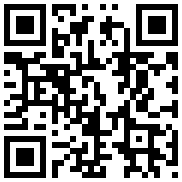
تازه ها


در یادداشتی اختصاصی برای جام جم آنلاین مطرح شد
جنبش مردمی سوریه

در یادداشتی اختصاصی برای جام جم آنلاین مطرح شد
زمان دیپلماسی برای حمایت از مقاومت

عضو دفتر حفظ و نشر آثار رهبر انقلاب در گفتگو با جام جم آنلاین مطرح کرد
نقش ویژه اهالی اندیشه، رسانه و هنر در مقابله با تهدیدات نرم
گوناگون


دکتر منوچهر متکی در گفتوگوی اختصاصی با روزنامه جامجم ضمن تحلیل دشمنیهای اخیر آمریکا و تروئیکای اروپایی مطرح کرد:
باید دندان طمع غرب را کشید

گپوگفت خبرنگار جامجم با قصهنویس رادیو و «چشم شب روشن» تلویزیون که مدتی است از رسانه کناره گرفته است
مجریگری فرمول ندارد

رئیس کمیته امداد امام خمینی(ره) در گفتوگو با روزنامه «جامجم» خبر داد















